一、下载软件
1. 进入MySQL官网,登陆自己的Oracle账号(没有账号的自己注册一个),下载Mysql-5.7.17,下载地址:http://dev.mysql.com/downloads/mysql/
2.将下载好的文件解压到指定目录,解压在E:\mysql-5.7.17-winx64
二、安装过程
1.首先配置环境变量path,将E:\mysql-5.7.17-winx64\bin配置到自己的path中
环境变量
MySql_HOME===================E:\mysql-5.7.17-winx64 Path =========================%MySql_HOME%\bin;
2.在解压路径下复制my-default.ini,修改名称为my.ini如下图所示
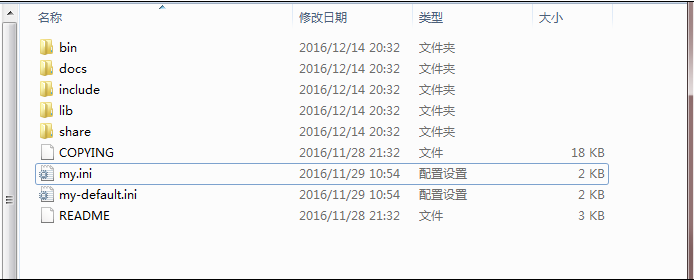
3.打开文件my.ini,添加内容如下:
######################################################### [client] default-character-set=utf8 [mysqld] #解压目录 basedir = %MySql_HOME% #解压目录 datadir = %MySql_HOME%\data port = 3306 default-character-set=utf8 #########################################################
4.然后将my.ini文件放到bin目录下(一开始我是放在根目录下的,到后面初始化data文件夹的时候一直初始化不了)
三、初始化数据库、配置相关信息
1.以管理员身份运行windows 命令行(特别提醒:WIN7及WIN7以上版本系统这里一定要用管理员身份,不然后续操作会出错)
2. 进入mysql的解压缩目录 D:\mysql-5.7.15-winx64\bin(提醒:此处需要进入bin目录,否则后续操作会出现错误)
3.注册Mysql服务。运行命令:mysqld –install MySQL
如果出现:”Service successfully installed.“提示,证明成功安装mysql服务
4.初始化data目录
输入命令:mysqld --initialize-insecure (生成无密码的root用户)
此时在mysql文件夹下会生成一个data文件夹,里面有些文件夹和文件,这样就表明初始化成功了
5.初始化完成后启动mysql服
输入命令:net start mysql
出现MYSQL服务已经启动成功就表示OK
6.设置密码
mysqladmin -u root password 密码
7.开始使用mysql
输入命令:mysql -u root -p
然后输入刚才设置的密码
四、移除
1.如果是移除已安装好正在使用的mysql,则需要先在cmd里面进入到mysql解压目录下的bin目录下,命令行中输入net stop mysql关闭MySQL服务,然后运行命令 mysqld –remove
以上所述是小编给大家介绍的MySql 5.7.17 winx64的安装配置教程,希望对大家有所帮助,如果大家有任何疑问请给我留言,小编会及时回复大家的。在此也非常感谢大家对NICE源码网站的支持!







